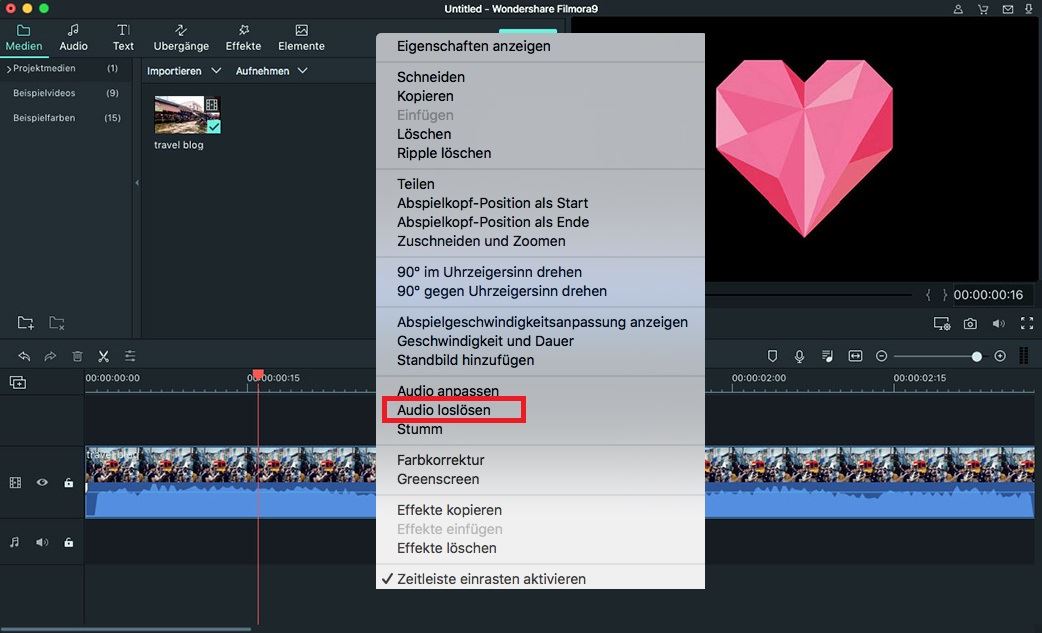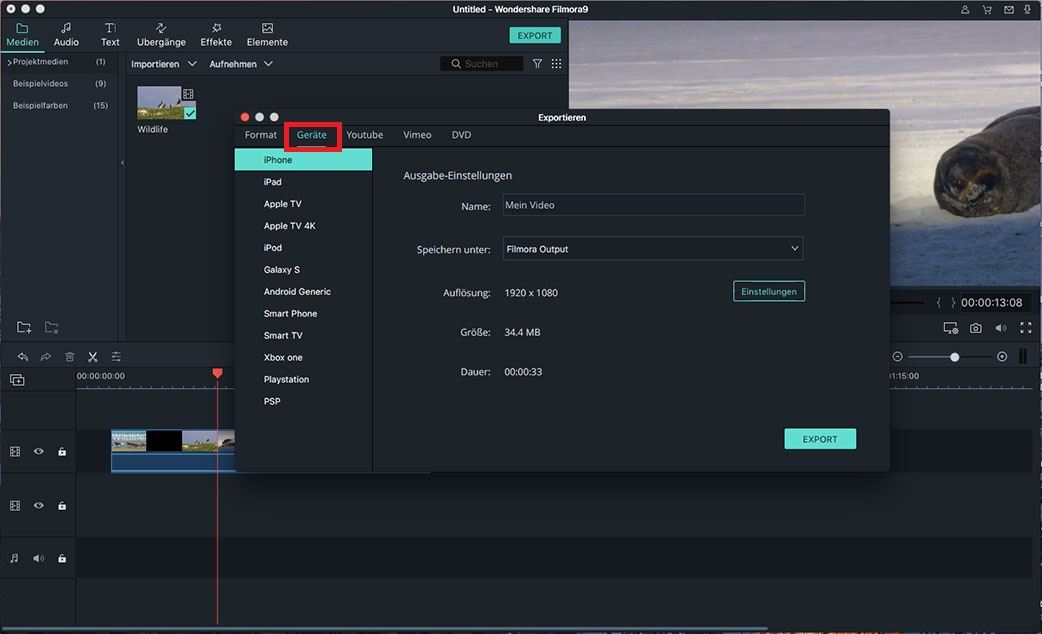Est-il possible d’extraire le son d’une vidéo sans compromettre la qualité ?
Vous souhaitez extraire le son d'une vidéo sans perdre la qualité originale ? Oui, c'est possible ! Un fichier vidéo possède deux sous-fichiers, un pour la vidéo, et l'autre pour l'audio. Ces fichiers sont synchronisés afin que les mouvements de la bouche des personnes figurant sur la vidéo soient en synchronisation avec la voix. Pour extraire le fichier audio sans compromettre la qualité, vous devez pouvoir extraire le fichier audio interne sans modification et le sauvegarder séparément. Heureusement, il existe d'excellents programmes pour effectuer cette tâche facilement.
1ère partie. Séparer le son de la vidéo avec Filmora Video Editor
Filmora Video Editor est un logiciel de montage vidéo polyvalent aux fonctionnalités multiples et facile à utiliser. Ce programme populaire vous permet de faire du montage vidéo dans pratiquement tous les formats. Les utilisateurs peuvent même ajouter des effets à leurs vidéos, comme par exemple de la musique de fond. Vous pouvez même régler les graphiques tels que la luminosité et le contraste et exécuter diverses fonctions audio telles que la suppression de bruit de fond et l'extraction audio de fichiers vidéo. C'est tout simplement le meilleur logiciel pour extraire le son d'une vidéo sans affecter la qualité.
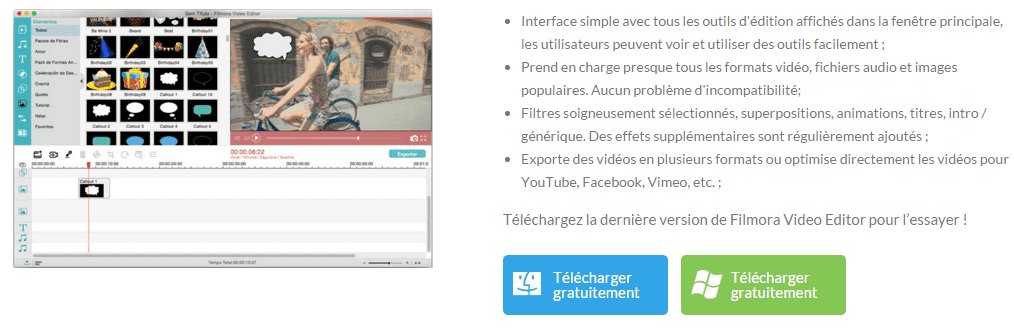
Comment extraire le son d’une vidéo avec l’Éditeur vidéo Filmora. Mode d’emploi pour extraire le son d’une vidéo avec l’Éditeur vidéo Filmora pour Mac :
1ère étape. Après avoir ouvert le programme, importez votre fichier vidéo. Vous pouvez cliquer sur le bouton "+" pour ce faire. Vous pouvez également glisser-déposer votre vidéo sur ce programme.
2ème étape. Glissez-déposez directement votre vidéo au cadre chronologique ci-dessous.
3ème étape. Effectuez un clic droit sur le fichier vidéo pour faire apparaitre une fenêtre. Sélectionnez "Détacher l'Audio", pour séparer le son de la vidéo immédiatement.
4ème étape. Enfin, cliquez sur l'option "Exporter" pour enregistrer vos fichiers audio et vidéo sans compromettre leur qualité.
2ème partie. Comment extraire le son d’une vidéo avec le programme de conversion vidéo iSkysoft
Si vous souhaitez extraire le son à partir de fichiers vidéo aux formats FLV, AVI, MKV, MP4, MOV et autres, vous pouvez utiliser le programme de iSkysoft Video Converter pour Mac. Cette application Mac peut extraire le son des vidéos sur Mac Yosemite dans tous les formats populaires, et vous permet de sauvegarder vos fichiers audio aux formats MP3, AAC, M4A et autres. Les conversions audio et vidéo sont toutes deux prises en charge :
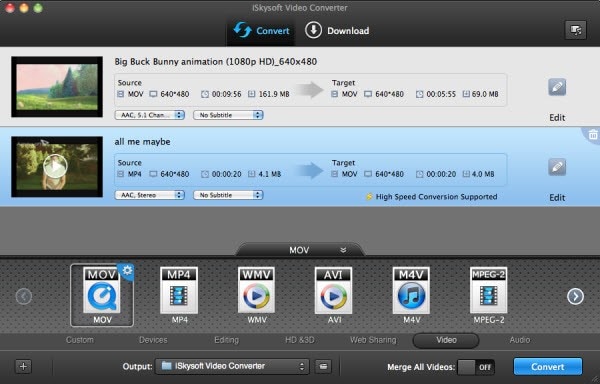
1ère étape. Importer des fichiers vidéo au programme de conversion vidéo à audio
Après avoir installé l'outil de conversion Mac vidéo vers audio, lancez le programme. Ensuite, allez dans votre dossier local où vous avez sauvegardé vos fichiers vidéo, glissez-déposez directement la vidéo au programme. Celui-ci va commencer à charger les fichiers automatiquement. Vous pouvez également utiliser le bouton "Navigateur Média" en haut à droite de la fenêtre pour importer les fichiers vidéo.
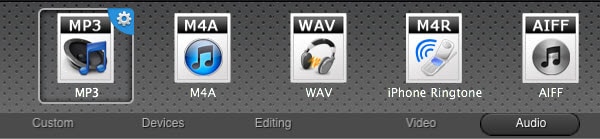
2ème étape. Choisir un format de sortie audio
Allez à la barre de format en bas, cliquez sur l'onglet "Audio" et sélectionnez MP3 ou M4A comme format de sortie. Si vous souhaitez convertir l'audio de sortie en sonnerie pour votre iPhone, vous pouvez sélectionner directement l'option "Sonnerie iPhone" pour la définir comme sortie.
3ème étape. Démarrer la conversion vidéo vers Audio sur Mac Yosemite
Après avoir vérifié les paramètres, cliquez sur le bouton "Convertir" situé en bas à droite pour permettre à cet outil intelligent de démarrer immédiatement l'extraction audio à vidéo.
Tutoriel vidéo : Comment séparer le son de la vidéo avec le programme de iSkysoft Video Converter extrahiert
3ème partie. Extraire le son d’une vidéo aux formats MPG, M4V, MP4 et MOV (y compris Yosemite)
Si vous avez Mac OS X Yosemite, vous trouverez facile le processus d'extraction audio Mac. Ce système Mac vous permet d'extraire le son des vidéos. Le Finder possède une nouvelle fonctionnalité intégrée pour l'encodage multimédia, ce qui vous permet de réaliser une extraction en toute simplicité. Cependant, il n'est possible d'extraire le son de la vidéo qu'en quelques formats et d'enregistrer le fichier audio dans les fichiers M4A à 256kbps.
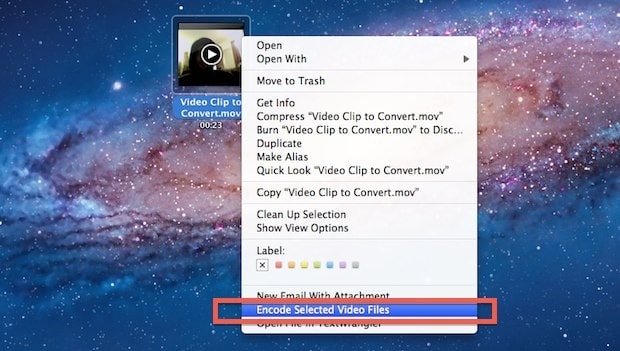
1ère étape. Effectuez un clic droit sur l'icône de la vidéo que vous souhaitez convertir. Dans le menu contextuel, cliquez sur l'option "Encoder les fichiers vidéo sélectionnés" en bas;
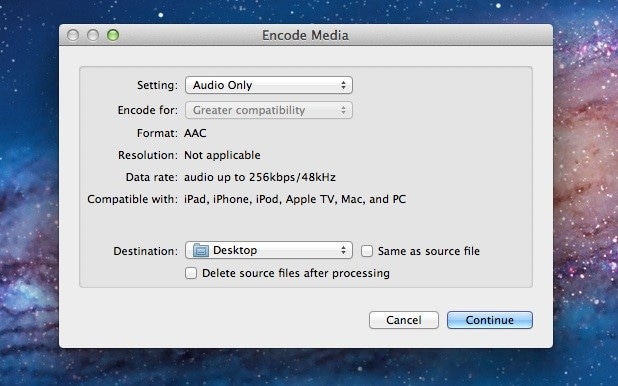
2ème étape. Ensuite, allez sur la fenêtre "Encoder médias". Dans l'onglet Paramètre, sélectionnez l'option "Audio seulement".
3ème étape. Ne cliquez pas sur l'option "Identique au fichier source" et définissez une destination d'enregistrement de l'audio de sortie. Enfin, cliquez sur "Continuer" pour démarrer l'extraction du son de la vidéo.
Vous obtiendrez ainsi le fichier audio M4A rapidement. Le fichier audio de sortie conservera le même nom que celui d'origine. Vous pouvez double-cliquer sur le fichier audio pour l'ouvrir sur iTunes.
Les options d'encodage seront à présent visibles
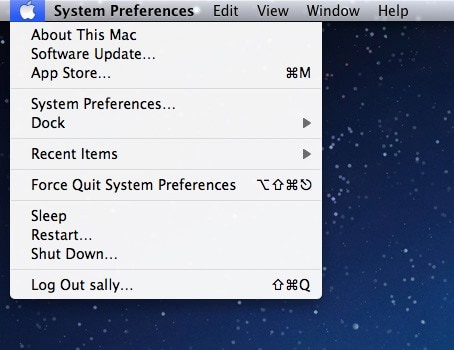
1ère étape. Allez sur le menu Apple puis sur Préférences du système.
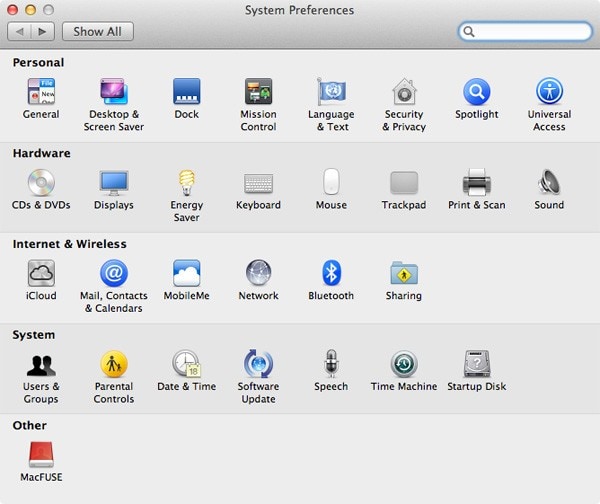
2ème étape. Cliquez sur le clavier et allez à l’onglet de raccourci du clavier.
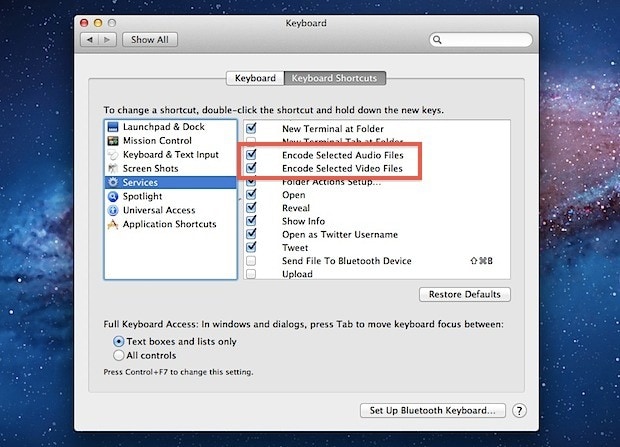
3ème étape. Choisissez des services sur la barre située à gauche et cochez "Encoder les fichiers audio sélectionnés" et "Encoder les fichiers vidéo sélectionnés ".